Содержание
- 1 Автоматические настройки интернета для разных операторов
- 2 Подключение интернета вручную на Android
- 3 Ручная настройка мобильного интернета на Apple IPhone
- 4 Как настроить на Windows Phone
- 5 Возможные проблемы и их решение
- 6 Настройки интернета Билайн
- 7 Настройка интернета Мегафон
- 8 Настройка интернет Теле 2
- 9 Настройка интернет Yota
- 10 Настройка мобильного интернета на смартфоне с двумя сим-картами
- 11 Ускоритель интернета на Android
- 12 Мобильный интернет: полезно о приятном
- 13 Видео: Как настроить интернет?
- 14 Автоматическое подключение Интернета от МТС после установки сим-карты
- 15 Настройка мобильного устройства
- 16 Подключение и отключение Мобильного Интернета
Интернет стал важной частью жизни современного человека и без него не получится использовать все возможности смартфона. Иногда перед владельцами встает задача, как настроить интернет на телефоне. Это не так сложно, как может показаться.
Автоматические настройки интернета для разных операторов
Проще всего настроить доступ ко всемирной паутине на телефоне именно с помощью автоматических настроек.
Для того чтобы их получить, можно воспользоваться следующими способами:
- позвонить на короткий номер 0876;
- отправить смс-сообщение на номер 1234;
- использовать личный кабинет.
Настройки будут направлены на гаджет сразу как только будет получен и обработан запрос. Их необходимо сохранить на телефон и перезагрузить его. После включения станет возможет выход в сеть. Эта функция предоставляется бесплатно, а оплата интернет-трафика будет производиться по условиям тарифа.
Как автоматически настроить интернет от Билайн
Прежде всего стоит посетить официальный интернет-ресурс Билайн. На сайте выбрать ссылку «Настройка Интернета на телефоне» и в появившемся окне написать тип, наименование и модель мобильного устройства. В строке «Мобильный интернет» можно изучить возможность оператора прислать автоматические настройки для конкретной модели. Если такая возможность есть, то в специальном поле следует указать номер телефона. На него будут высланы настройки мобильного интернета.
Если невозможно воспользоваться сайтом, то можно позвонить на короткий номер 0611 и следовать инструкциям системы. Существует еще номер 0117, позвонив по которому можно получить автоматические настройки. Когда они придут на телефон, их нужно сохранить и перезапустить устройство, после чего будет возможен выход в сеть.
Как автоматически настроить интернет от Мегафон
Получить автоматические параметры интернета можно с помощью смс-команд:
- отправить смс с цифрой 1 на номер 5049;
- набрать номер 0500 и сообщить модель телефона.
При получении настроек их надо скачать и активировать профиль. Также желательно перезагрузить устройство.
Еще один способ узнать настройки интернета – посетить официальный портал Мегафон. На сайте найти сервис самообслуживания, где находится раздел с настройками мобильных устройств. Здесь можно оставить запрос для конкретного гаджета. Следует указать марку и модель устройства, а также указать в выпадающих списках другие данные. Также нужно написать номер, на который система отправит настройки.
Как автоматически настроить интернет от Теле2
Для того, чтобы принять автоматические настройки от оператора Теле2 необходимо осуществить вызов на номер 679. Когда команда поступит, система определит модель смартфона и отправит смс сообщение клиенту. Желательно ничего не делать с телефоном, пока не придут параметры интернет-соединения. Как только параметры будут загружены, их нужно скачать и перезапустить гаджет. Перед началом работы можно перепроверить параметры: при корректной установке будет указано название оператора.
Подключение интернета вручную на Android
Получить доступ во всемирную сеть проще с данными, которые предоставляют поставщики мобильной связи. Но может возникнуть ситуация, когда подключение нужно будет настраивать самостоятельно.
Чтобы наладить работу интернета на Android, нужно:
- Зайти в Настройки устройства.
- Найти пункт «Иные сети», «Другие сети», «Беспроводные сети» или «Ещё».
- Далее — «Мобильная сеть».
- Этот шаг различается в зависимости от типа устройств. На одних нужно найти «Точки доступа (APN)», на других сразу открываются необходимые настройки.
- Если настройки оператора не дошли или корректно не установились, их необходимо добавить вручную. Потребуется нажать для этого на плюсик.
- На экране отобразится много полей. Прежде всего нужно найти «Тип аутентификации» (или «Тип проверки подлинности») и «Тип APN» («Тип точки доступа»).
- В основном предпочтение отдается типу аутентификации PAP, на него и следует нажать.
- В Типе APN следует прописать default,supl, именно таким образом, с запятой, без пробелов и кавычек.
- В строке «Имя» нужно написать наименование подключения. Обычно это наименование оператора.
- В поле APN (Точка доступа) нужно ввести соответствующий интернет-адрес: МТС — internet.mts.ru; МегаФон — internet; Билайн — internet.beeline.ru; TELE2 — internet.tele2.ru.
- Имя пользователя и пароль также различны: МТС — mts и mts; МегаФон — gdata и gdata (вариант – не писать ничего); Билайн — beeline и beeline; TELE2 — в обоих полях не писать ничего.
- Если поставщиком услуг является другой оператор, то все данные для установки интернет-соединения можно получить на официальном сайте или позвонив в службу поддержки.
Ручная настройка мобильного интернета на Apple IPhone
Для операционной системы iOS и устройств Apple порядок самостоятельной настройки работы во всемирной паутине несколько иной.
- Зайти в «Настройки».
- Выбрать пункт «Сотовая связь».
- Здесь должны быть включены «Сотовые данные» и «3G». При неактивном первом ползунке, интернет будет доступен только при нахождении в зоне Wi-fi, втором – доступ будет осуществляться по стандарту EDGE, который подразумевает значительно более низкую скорость.
- Зайти в раздел «Параметры данных».
- Выбрать «Сотовая сеть передачи данных». Именно тут нужно производить изменения.
- В этом разделе следует заполнить три строки: APN, имя пользователя и пароль.
| МТС | Билайн | Теле2 | Мегафон | |
|---|---|---|---|---|
| APN | internet.mts.ru | internet.beeline.ru | internet.tele2.ru | internet |
| Имя пользователя | mts | beeline | пусто | пусто |
| Пароль | mts | beeline | пусто | пусто |
В случае, если сим-карта принадлежит другому провайдеру мобильной связи, необходимую информацию можно посмотреть на официальном ресурсе или обратившись в службу поддержки абонентов.
Как настроить на Windows Phone
Настройка интернета на подобных устройствах не должна вызывать сложностей.
Все действия выполняются по алгоритму:
- вход в меню;
- вход в раздел «настройки»;
- добавление точки доступа;
- ввод данных (имя, пароль, ANP).
Возможные проблемы и их решение
Если после получения параметров интернета или настройки его вручную долгожданного доступа во всемирную сеть так и нет, следует исключить несколько наиболее распространенных проблем.
- Особенности тарифа. В некоторых тарифах не предусмотрен интернет-трафик. Это могут быть экономичные предложения или тарифы корпоративной связи, в стоимость которых входят только звонки и смс. Для получения доступа в интернет можно либо подать заявку на подключение дополнительной услуги, либо сменить тариф.
- Устройство находится вне зоны покрытия. Проще говоря, в той местности, где вы находитесь, интернет «не ловит» или доступ осуществляется по стандарту EDGE (об это сигнализирует буква Е в верху экрана). Решение – переместиться в зону с надлежащим покрытием сети.
- Недостаток средств на счету. Причина кажется банальной, но в современном темпе жизни легко забыть о пополнении счета. Его состояние можно узнать с помощью специальных команд: МТС -*100#; Билайн — *102#; Мегафон — *100#; Теле2 — *105#.
- Режим полета. Иногда нажатием одной кнопки можно перекрыть всю связь со смартфона. К этому случаю относится и «Режим полета». Эта функция находится в настройках, в меню «Сеть и подключения», в разделе «Беспроводные сети» или «Сеть и интернет». Также может иметь название «Автономный режим». В последних обновлениях добавлена в строку состояния (вверху экрана).
- Отключена передача данных. Еще одна простая и распространённая причина отсутствия интернет-соединения. Проверить это просто. Нужно зайти в Настройки, раздел «Другие сети» («Беспроводное подключение», «Мобильные сети», «Ещё», «Иные сети» — в зависимости от устройства). Там выбрать «Мобильные сети», где должна стоять отметка напротив «Мобильных данных» (или «Передача данных»). Во многих современных моделях эта опция есть в строке состояния, выглядит как кнопка с двумя стрелками в кружке.
- Неправильные настройки точки доступа. Стоит еще раз проверить настройки сети, особенно, если они были введены вручную. В случае необходимости стоит обратиться в службу поддержки оператора.
- Системный сбой. Решение проблемы простое – нужно просто перезагрузить устройство. Очень часто именно это элементарное действие помогает. Неисправности в модуле передачи сигнала. Это довольно редкий случай, но и его исключать нельзя. Чаще всего в пользу этой проблемы говорит отсутствие возможности подключиться к Сети по Wi-fi. Она может возникнуть, если в смартфон попала вода или случилось падение. Точно определить, есть ли поломка, сможет только специалист.
Настроить мобильного интернета на телефоне несложно и быстро, главное – знать, что делать и в каком меню искать настройки. Иногда приходится сталкиваться с проблемой отсутствия интернета, даже если установка параметров прошла успешно, но и она решается в большинстве случаев довольно просто.
Блог > Мобильный интернет
Есть другой способ, но он будет работать в том случае, когда Вы находитесь в зоне действия сети Wi-Fi:
- выбираете раздел «Настройки»
- открываете пункт «Сеть»
- в значке Wi-Fi переводите ползунок вправо
На дисплее появится список доступных подключений. Выбираете то подключение, к которому у Вас есть доступ. Подробнее о том, как пользоваться услугой Wi-Fi можете узнать, посмотрев данную статью http://mobilkoy.ru/kak-podklyuchit-na-telefone-vaj-faj-kak-polzovatsya-wi-fi-na-telefone
Настройки интернета Билайн
Для настройки точки доступа:
- заходите в пункт меню «Настройки»
- далее пункт «Еще»
- находите раздел «Мобильные сети»
- открываете вкладку «Точки доступа (APN)
На разных моделях телефонов названия пунктов меню отличаются. Вы находите подходящие по смыслу.
Необходимо заполнить 4 пункта:
- Имя. В данный пункт вписываете: beeline. Нажимаете «Ок».
- APN. Прописываете точку доступа: internet.beeline.ru
- Имя пользователя. Указываете: beeline
- Пароль. Пишите: beeline
После этого выбираете «Сохранить». У Вас появляется точка доступа Билайн. Выбираете ее по умолчанию и активируете «Передача мобильных данных». Далее пользуетесь услугой интернет на телефоне.
Получить автоматические настройки интернет Вы можете, набрав USSD-команду *110*181# и нажав клавишу «вызов». Далее просто сохранить параметры конфигурации.
Настройка интернета Мегафон
Если Вы подключили интернет от Мегафон, но по каким-то причинам автоматические настройки не поступили, то их можно внести вручную:
- заходите в пункт меню «Настройки»
- открываете раздел «Беспроводные подключения и сети»
- далее пункт «Еще»
- выбираете вкладку «Мобильные сети»
- открываете подпункт «Точки доступа (APN)
В том случае, если список пуст, нажимаете в правом верхнем углу значок «+». Далее Вам необходимо заполнить 4 пункта:
- Имя. Указываете: megafon
- APN. Точка доступа: internet
- Имя пользователя. Вписываете: gdata
- Пароль: gdata
Из контекстного меню выбираете пункт «Сохранить». Выбираете точку доступа по умолчанию и настройка завершена.
Автоматические настройки Вы можете получить, если наберете USSD-команду *105*360# и вызов. А также через Личный кабинет на сайте компании.
Настройка интернет Теле 2
Если Вы подключили интернет от компании Теле 2, остается внести настройки в телефон:
- открываете пункт меню «Настройки»
- далее пункт «Еще»
- заходите в раздел «Мобильные сети»
- выбираете пункт «Точка доступа»
- из контекстного меню выбираете «Создать точку доступа»
Открываются параметры новой точки доступа. Необходимо внести всего 2 пункта:
- Имя. Пишите: Tele2 internet
- APN. Указываете: internet.tele2.ru
Важно! Пункты «Имя пользователя» и «Пароль» остаются пустыми.
Для заказа автоматических настроек интернет набираете номер 679. Сохраняете и пользуетесь услугой интернет от Теле 2.
Настройка интернет Yota
Если Вы пользуетесь сим-картой компании Yota и Вам необходим интернет, то внесите следующие настройки точки доступа:
- Имя: yota
- APN указываете: yota.ru (в некоторых случаях: internet.yota)
Настройка мобильного интернета на смартфоне с двумя сим-картами
Очень часто возникает вопрос: как настроить мобильный интернет на смартфоне Duos? Бывает, что мобильный интернет подключен, а выход в интернет отсутствует. Необходимо проделать следующие действия:
- заходите в «Настройки»
- выбираете «Диспетчер SIM-карт»
- открываете «Сеть передачи данных»
Ускоритель интернета на Android
Для увеличения скорости на смартфоне Android необходимо использовать программу Internet speed master. Это приложение работает как для устройств, которые имеют права супер пользователя ( права Root), так и для тех устройств, на которых прав Root нет.
Рассмотрим смартфон, на котором имеются права Root. Скачиваете приложение через Google Play (приложение является бесплатным):
- запускаете приложение Internet Speed Master
- подтверждаете доступ приложения к правам Root
- нажимаете кнопку «APPLY PATH»
- перезагружаете смартфон
После перезагрузки скорость подключения к интернету увеличится .
Рассмотрим элемент работы этого приложения с устройствами, у которых отсутствуют права Root:
- нажимаете кнопку «IMPROVE INTERNET CONNECTION»
- появляется окно-сообщение, в котором Вы нажимаете «ОК»
Не всегда может быть заметно сильное воздействие этого приложения на скорость интернет. Вы можете использовать еще один способ, с помощью которого можно ускорить загрузку страниц в браузере. Одним из наиболее популярных браузеров на Android является Chrome:
- запускаете браузер
- нажимаете на три точки в правом верхнем углу
- из списка выбираете пункт «Настройки»
- открываете значок «Экономия трафика»
- переводите ползунок в состояние «Вкл.»
Мобильный интернет: полезно о приятном
Смартфон с мобильным интернетом — это сплошное удовольствие, продлить которое Вам помогут 4 простых совета о том, как просто и рационально пользоваться мобильным интернетом:
- Совет 1. Контролируйте жизнь своего смартфона. Загруженные на смартфон мобильные приложения могут периодически запрашивать обновления. Для того, чтобы руководить обновлением, в меню «Настройки» поставьте галочку на пункт «Ручное обновление». Таким образом, Вы сами выбираете — что Вам нужно, а что — нет
- Совет 2. Смотрите интернет-видео — посматривайте и за трафиком. При просмотре видео Вы отлучились и поставили на паузу. Даже на паузе видео-файл кэшируется, т.е. сохраняется в буфер. Соответственно, интернет-трафик расходуется в течение всей загрузки видео
- Совет 3. Бесплатное приложение может есть трафик. Часто вместе с загрузкой некоторых приложений транслируется реклама. Ваш трафик может потребляться именно ей
- Совет 4. Выбрать способ доступа в интернет легко. Если выезжаете за границу и хотите пользоваться интернет — просто подключите Wi-Fi. А если Вам хочется скрыться от цивилизации, то отключите в смартфоне прием и передачу данных. В том числе отключите e-mail-клиент и другие программы, которые обращаются к интернету в автоматическом режиме
Делитесь своими эмоциями с друзьями в социальных сетях. Помните, что любую проблему можно решить, главное знать как!
Видео: Как настроить интернет?
После покупки и установки сим-карты абоненты нередко интересуются, как подключить Интернет от МТС. Сделать это очень легко, чаще всего все действия выполняются автоматически без их участия.
Содержание
Автоматическое подключение Интернета от МТС после установки сим-карты
После установки SIM в мобильное устройство на телефон абонента в течение нескольких минут поступают сообщения с настройками Интернета МТС и ММС-сообщений. Их нужно сохранить в смартфон, а затем перезапустить гаджет.
Если же при попытке открыть или сохранить сообщение появляется предложение ввести пин-код для установки настроек Интернета или же смс вообще не пришло на телефон, это означает, что смартфон потребуется настраивать вручную.
Настройка мобильного устройства
Если сообщение с настройками не пришло, пользователь может повторно через смс заказать настройки Интернета. Если же при попытке открыть сообщение конфигурации требуется пин-код, нужно переходить к ручному вводу параметров.
Заказ автоматических настроек
Чтобы запросить и получить автоматические настройки Интернета, нужно перейти по ссылке на страницу оператора, ввести телефонный номер, при необходимости пройти проверку капчей и нажать «Отправить».
Обычно сообщение приходит в течение пары минут. Нужно сохранить его в память и перезагрузить устройство. Если для сохранения параметров конфигурации необходим PIN-код, нужно попробовать ввести «0000», «1111», «1234», «000000». Иногда это помогает, но чаще всего это говорит о том, что гаджет не поддерживает автонастройку, поэтому нужно ввести необходимые параметры вручную.
Ввод параметров вручную
Ручная настройка Интернета на МТС может отличаться в зависимости от марки смартфона и установленной на нем операционной системы.
iOS
Чтобы активировать Интернет на iOS 9.0 и новее, нужно:
- Открыть «Настройки», перейти во вкладку «Сотовая связь».
- Кликнуть «Параметры данных», нажать «Сотовая сеть передачи данных».
- В строке «Сотовые данные» указать APN – internet.mts.ru, имя и пароль – mts.
- Ввести аналогичные данные в поле «Настройки LTE».
- Для настройки MMS нужно указать: APN – mms.mts.ru, имя и пароль – mts, MMSC – http://mmsc, MMS-прокси – 192.168.192.192:8080, максимальный размер сообщений – 512000. Другие параметры не трогать.
- Для настройки режима модема указать APN – internet.mts.ru, имя и пароль – mts.
На младших версиях операционной системы названия разделов могут отличаться. На Apple iPad настройка не требуется – все необходимые данные есть в устройствах по умолчанию.
Android
Чтобы подключить Интернет на Андроид, нужно:
- Открыть вкладку «Беспроводная связь». В зависимости от версии ОС и наличия фирменных оболочек от производителя она может называться иначе, например, «SIM-карты и сети» и т.д.
- Если в разделе есть пункт «Мобильный Интернет», установить напротив него метку.
- Открыть «Мобильные сети».
- Сделать новый профиль «MTS Internet» или открыть уже имеющийся.
- Ввести: Имя – MTS Internet, APN – internet.mts.ru, логин и пароль — mts. Прочие разделы не трогать.
- Сохранить изменения и перезагрузить смартфон.
На мобильных устройствах Lenovo, Fly, Huawei и других брендов нужно в поле «Тип аутентификации» установить «Нет» вместо заводского «Не установлено». Это необходимо для стабильной работы интернет-соединения.
Windows Phone
Инструкция для смартфонов на Windows Phone 8:
НатальяТехнический специалист, поддержка пользователей по вопросам мобильной связи. Если нашли ошибку или неточность на сайте, напишите пожалуйста в комментарии или форму обратной связи. Рекомендую ознакомиться:Секретные тарифы от МТССамые выгодныеСписок безлимитныхПроверить куда уходят деньгиЗаказать детализацию
- Открыть «Настройки», выбрать «Передача данных».
- Кликнуть «Добавить точку интернет-доступа».
- В меню «APN» ввести: точка доступа – internet.mts.ru, имя и пароль – mts.
- Сохранить изменения.
Перезагрузить смартфон.
Другие смартфоны
Для мобильных устройств с другими операционными системами, а также для перечисленных выше ОС можно использовать следующие типовые настройки:
- Имя профиля – MTS Internet;
- Канал данных – GPRS;
- APN или точка доступа – internet.mts.ru;
- Имя пользователя и пароль – mts.
После ввода сохранить настройки и перезагрузить мобильное устройство.
Услуга «Доступ без настроек»
Даже если на телефоне нет настроек для подключения к Интернету от МТС, абонент все равно сможет выйти в сеть с помощью услуги «Доступ без настроек». Она активирована автоматически на всех тарифах и открывает доступ в Интернет, если необходимые параметры отсутствуют. Узнать об этой услуге можно в соответствующей статье.
Подключение и отключение Мобильного Интернета
Если абоненту нужно временно отключить мобильный Интернет, а затем подключить его заново, он сможет это сделать в Личном Кабинете.
Инструкция:
- Открыть сайт оператора, авторизоваться в своем профиле.
- Нажать «Услуги».
- Выбрать «Подключенные» и развернуть категорию «Бесплатные».
- Найти «Мобильный Интернет» и напротив нажать «Отключить».
- Подтвердить действие.
На телефон поступит уведомление об успешном выполнении операции.
Чтобы включить Интернет заново, нужно:
- Открыть «Услуги», выбрать «Доступные».
- В разделе «Интернет» найти необходимую опцию и напротив кликнуть «Подключить».
- Подтвердить выполнение операции.
Дождаться оповещения об успешном завершении действия.
Подключить или отключить услугу можно в приложении «Мой МТС». Действия абсолютно идентичны, названия разделов полностью совпадают.
Получить настройки Интернета МТС абонент должен автоматически после установки SIM-карты. Если сообщение с параметрами не пришло на смартфон, их можно заказать повторно самостоятельно или ввести необходимые параметры вручную. При необходимости мобильный Интернет можно отключать и заново включать в приложении или в Личном Кабинете.
Автор сайтаНатальяТехнический специалист, поддержка пользователей по вопросам мобильной связи. Постараюсь помочь каждому пользователю в решении его проблемы, наиболее распространенные вы найдете на сайте. Обо мне почитать можно тут Наталья Тимофеева. Используемые источники:
- https://mobile-on.ru/kak-nastroit-internet-na-telefone-sposoby-nastrojki-mobilnogo-interneta-sovety-i-rekomendatsii/
- https://mobilkoy.ru/kak-vklyuchit-internet-na-telefone
- https://mtskin.ru/podklyuchit-internet-mts/


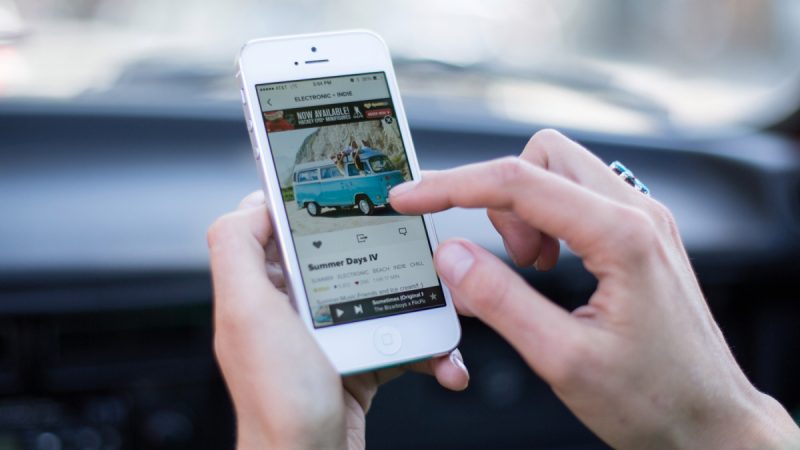

 Компактное устройство для поездок «4G Wi-Fi роутер МТС-Коннект»: обзор и настройка
Компактное устройство для поездок «4G Wi-Fi роутер МТС-Коннект»: обзор и настройка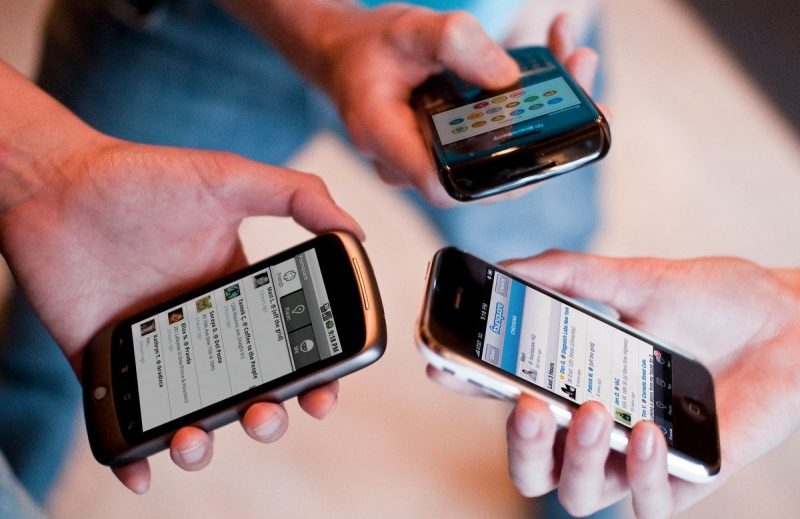

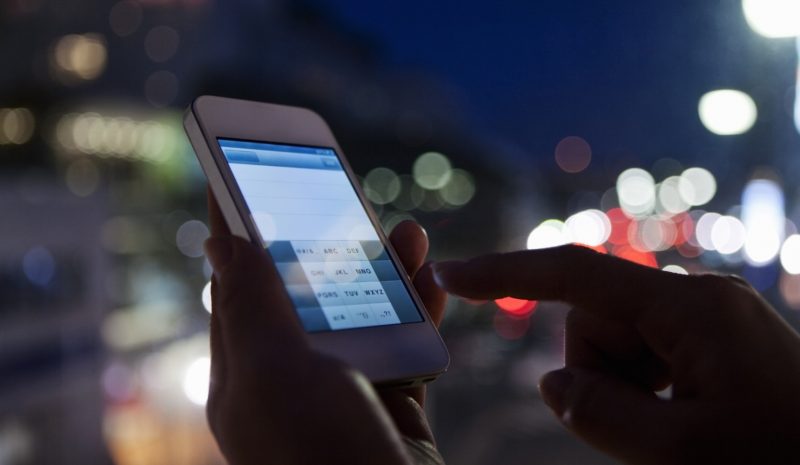


 Настройка роутера Yota: тонкая настройка йота Wi-Fi маршрутизатора Yota Many New, Yota Share
Настройка роутера Yota: тонкая настройка йота Wi-Fi маршрутизатора Yota Many New, Yota Share
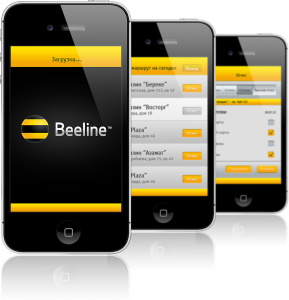
 В каком случае можно использовать и как включить режим модема на iPhone
В каком случае можно использовать и как включить режим модема на iPhone
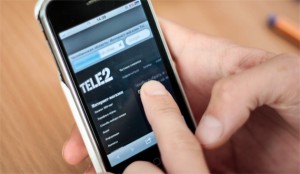


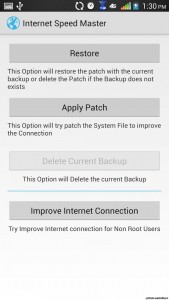


 МТС не работает, сегодня 21.04.2015 с утра
МТС не работает, сегодня 21.04.2015 с утра Настройка интернета "Билайн" на "Андроиде". Автоматические настройки интернета "Билайн"
Настройка интернета "Билайн" на "Андроиде". Автоматические настройки интернета "Билайн"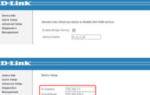 Настройка 4g модема Мегафон
Настройка 4g модема Мегафон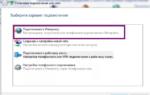 Как настроить подключение к Интернету на компьютере?
Как настроить подключение к Интернету на компьютере?